Windows 11提供了时尚而现代的设计,但是如果您想为系统提供个人风格,则自定义字体样式是一种很好的启动方式。尽管Windows 11没有提供直接更改默认字体的内置选项,但您仍然可以通过一些简单的2种方法来实现此目标。这是逐步指南:
方法1:注册表编辑器更改系统字体
步骤1选择一个字体
1。打开设置并导航到个性化>字体。
2。浏览列表并注意要使用的字体名称(例如,Arial,,,,时代新罗马)。
步骤2创建一个注册文件
1。打开记事本并粘贴以下代码:
Windows Registry Editor Version 5.00
[HKEY_LOCAL_MACHINESOFTWAREMicrosoftWindows NTCurrentVersionFontSubstitutes]
"Segoe UI"="YourFontName"
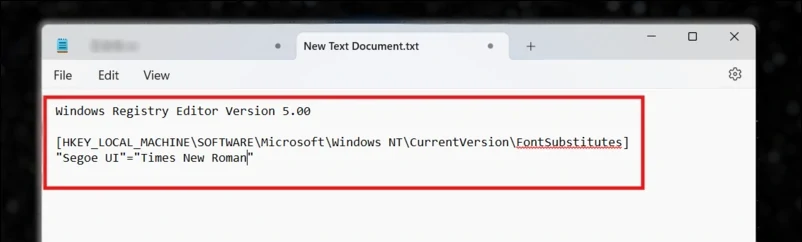
2。从步骤1.2替换您所需字体的名称
3。用一个保存文件.reg扩展名,例如thickfont.reg。
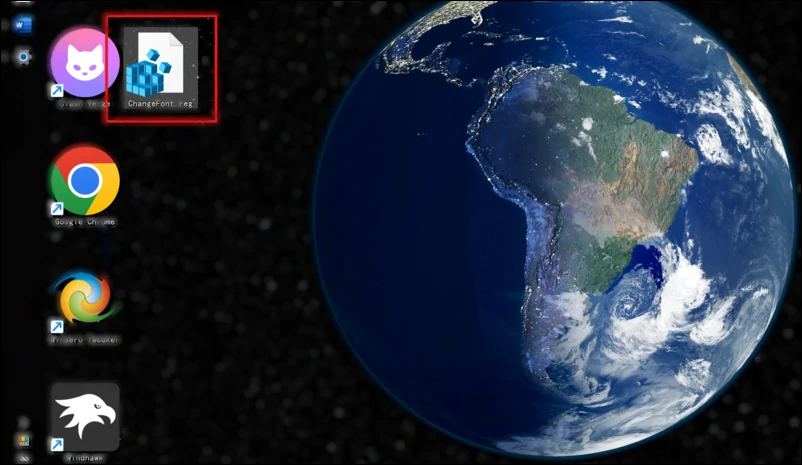
步骤3应用更改
1。双击.REG文件并确认更改。
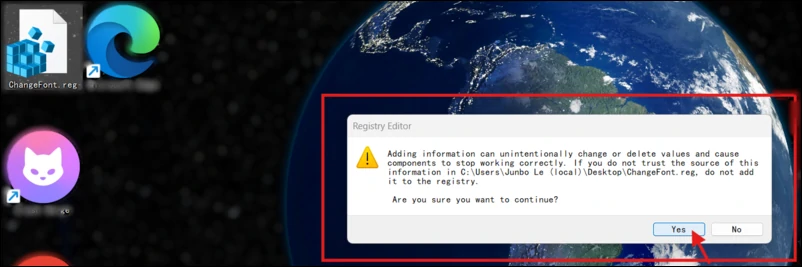
2。重新启动计算机以查看应用的新字体样式。
方法2:使用第三方工具更改系统字体
如果您不舒服编辑注册表,则像Winaero Tweaker使字体自定义更容易。
步骤
1。下载并安装Winaero Tweaker来自其官方网站。
2。打开工具,转到高级外观设置>系统字体。
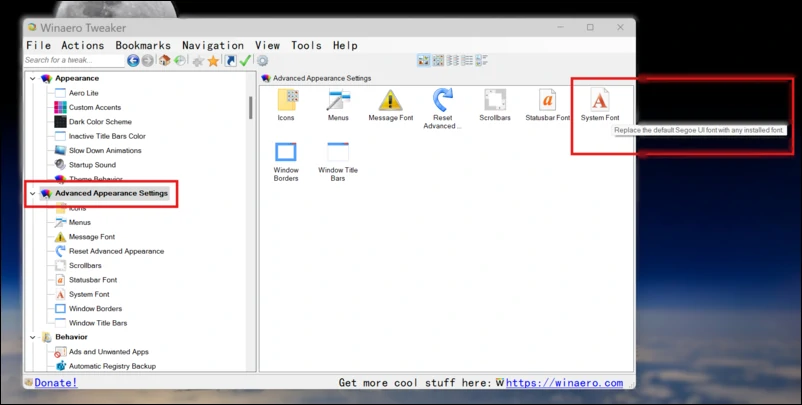
3。从列表中选择所需的字体并应用更改。
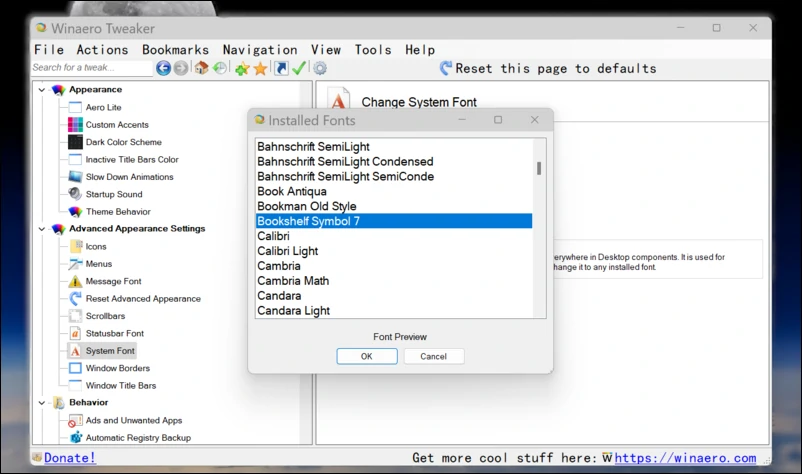
4。重新启动系统以查看更新的字体样式。
常见问题解答
Q1:我应该在更改系统字体之前备份系统吗?
A1:是的,强烈建议在进行任何更改之前备份系统或创建还原点。这样可以确保您可以将系统恢复到其先前状态,如果出现问题。
Q2:如何确保我选择的字体与系统兼容?
A2:重要的是要确保您选择的字体支持您的语言并满足您的系统要求。某些字体可能无法正确显示,或者如果不兼容,可能会引起问题。
Q3:如果我想在更改默认字体时恢复默认字体怎么办?
A3:如果要返回默认字体,则可以创建一个.reg用“ Segoe UI”作为字体名称并应用它。这将还原默认系统字体。
通过遵循以下步骤,您可以自定义Windows 11字体样式,并为桌面提供独特的个性化外观。
